Das Erstellen eines GIF kann Spaß machen und viele Benutzer möchten wissen, wie man eines erstellt. Mit GIMP, der leistungsstarken Open-Source-Bildbearbeitungssoftware, können Sie ganz einfach ein GIF erstellen.
In diesem GIMP-Tutorial zeige ich Ihnen, wie Sie ein einfaches GIF in GIMP erstellen.
Ein GIF in GIMP erstellen
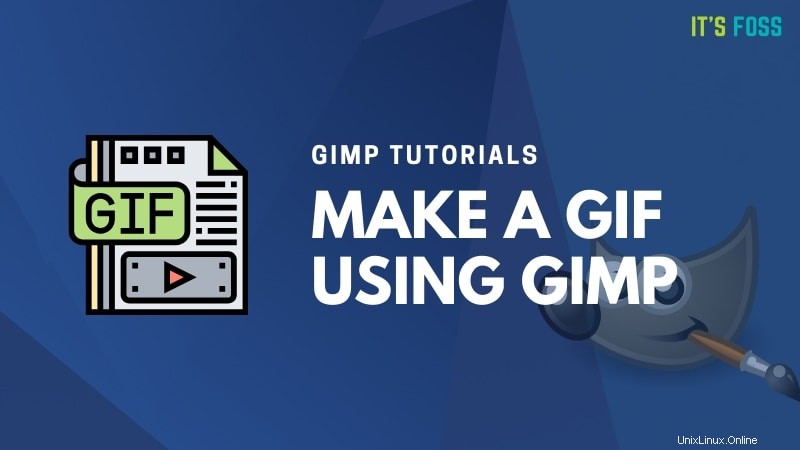
Wenn Sie GIMP als Animationswerkzeug verwenden, müssen Sie sich jede Ebene wie einen Animationsrahmen vorstellen. In diesem Tutorial werde ich ein einfaches Webbanner basierend auf dem Logo von It’s FOSS erstellen. Ich werde 2 Bilder als Ebenen verwenden, aber Sie können gerne weitere hinzufügen, wenn Sie Ihre eigenen erstellen.
Die Methode, die ich hier verwende, heißt „the combine“. Methode“, bei der der neue Frame zum vorherigen Frame hinzugefügt wird. Meine Idee ist es, ein „blinkendes“ Webbanner zu erstellen, um die Aufmerksamkeit auf etwas Wichtiges zu lenken.
Ich gehe davon aus, dass Sie GIMP bereits in Ubuntu oder dem von Ihnen verwendeten Betriebssystem installiert haben. Fangen wir an, das GIF zu erstellen.
Schritt 1
Klicken Sie im Menü Datei auf Als Ebenen öffnen und wählen Sie alle Bilder aus, die Sie in das GIF aufnehmen möchten. Klicken Sie dann auf Öffnen .
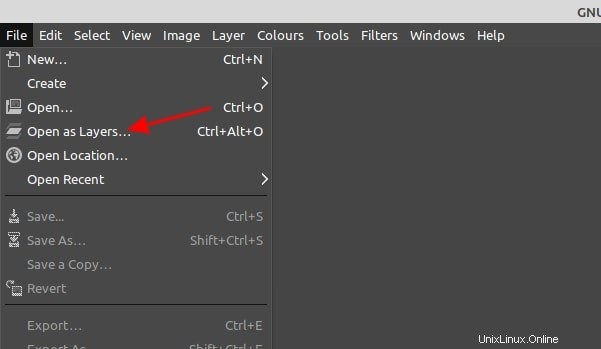
Sie können Ihre Bilder auf der Registerkarte "Ebenen" bestellen. Die GIF-Sequenz beginnt mit Ihrer untersten Ebene und läuft von unten nach oben durch jede Ebene.
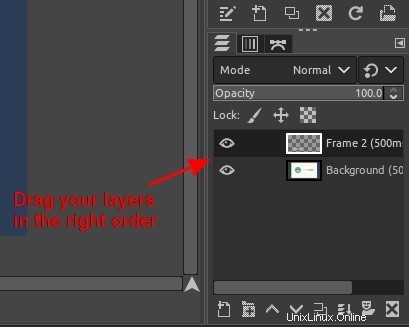
Wählen Sie im Hauptmenü Filter , dann Animation und klicken Sie abschließend auf Optimieren (für GIF) .
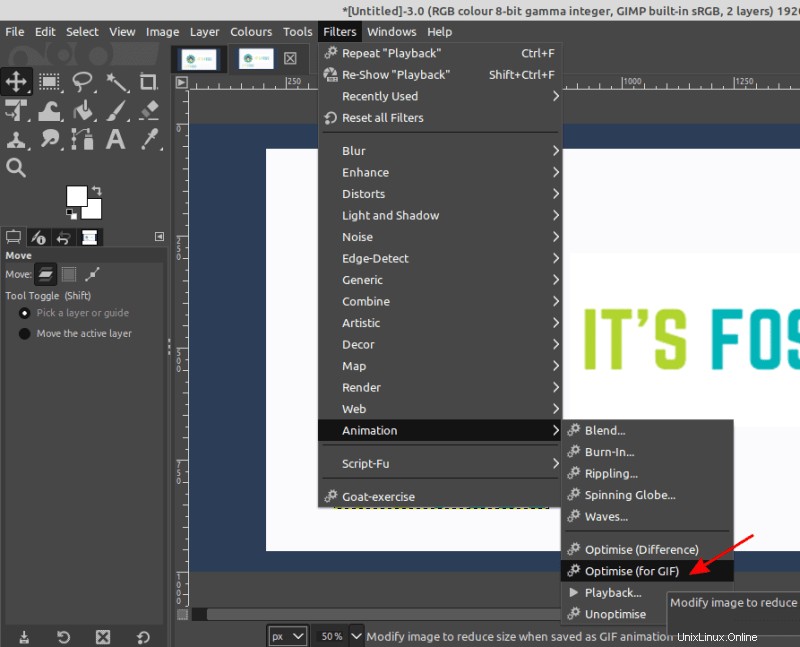
Was bewirkt „Optimieren“?
Optimize untersucht jede Ebene und verwendet Informationen aus vorherigen Frames wieder, wenn sie sich im folgenden Frame nicht geändert haben. Es speichert nur neue Werte für Pixel, die sich ändern, und entfernt alle doppelten Teile.
Wenn ein Frame genau mit dem vorherigen übereinstimmt, wird dieser Frame vollständig entfernt und der vorherige Frame bleibt einfach länger auf dem Bildschirm.
Um GIF anzuzeigen, klicken Sie im Hauptmenü auf Filter dann Animation und Wiedergabe .
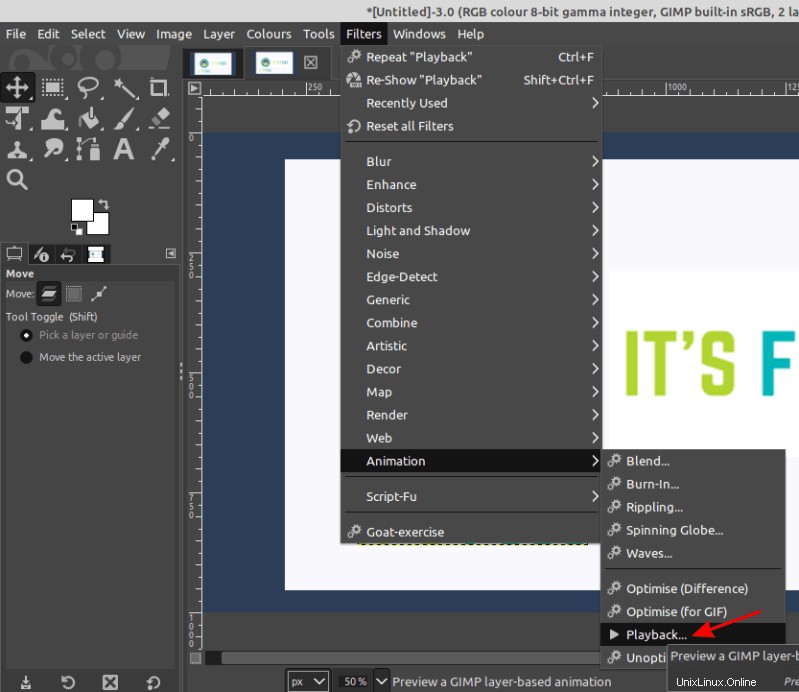
Drücken Sie auf Wiedergabe Schaltfläche zum Starten von GIF. Um GIF im Dateimenü zu speichern, wählen Sie Datei , klicken Sie auf Exportieren als .
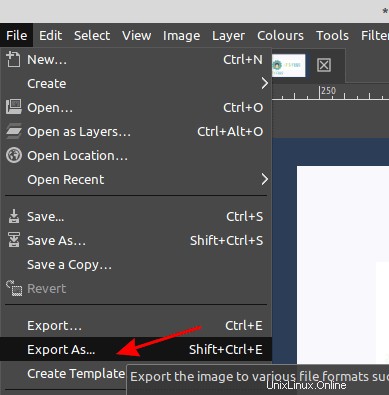
Benennen Sie Ihr GIF und wählen Sie den Ordner aus, in dem Sie es speichern möchten. Klicken Sie auf „Dateityp auswählen “, wählen Sie GIF-Bild.
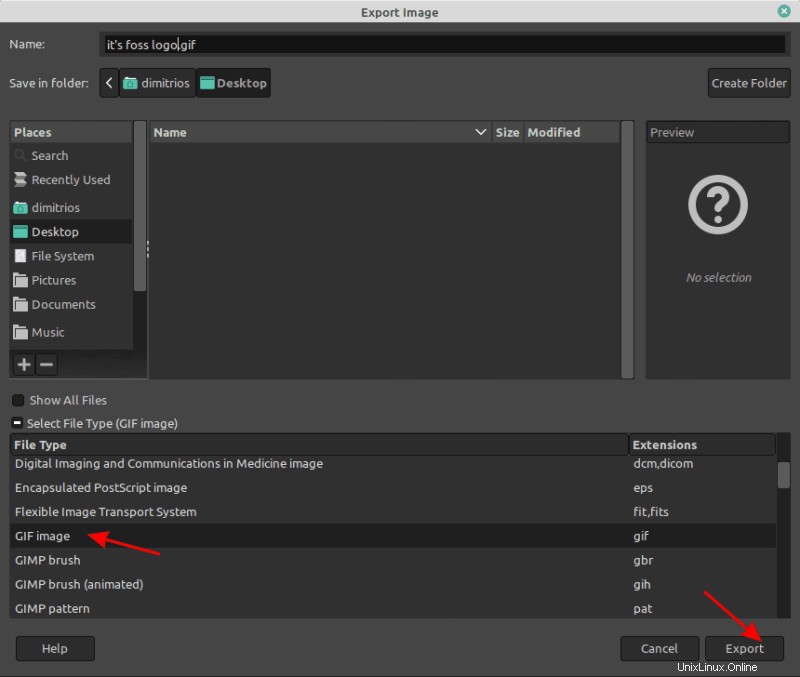
Wenn Sie dazu aufgefordert werden, wählen Sie „Als Animation“, „Endlosschleife“, stellen Sie den gewünschten Verzögerungswert ein und klicken Sie zum Wirksamwerden auf „Oben eingegebene Verzögerung für alle Frames verwenden“.
Die wichtigste Option besteht darin, die Frame-Entsorgungsaktion als „Kumulative Ebenen (kombinieren)“ festzulegen “, um das „Blinken“ zu erhalten ”-Effekt für unser Banner. Klicken Sie abschließend auf Exportieren.
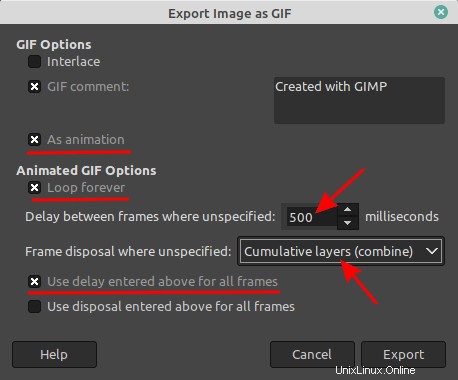
Ihr GIF ist fertig!
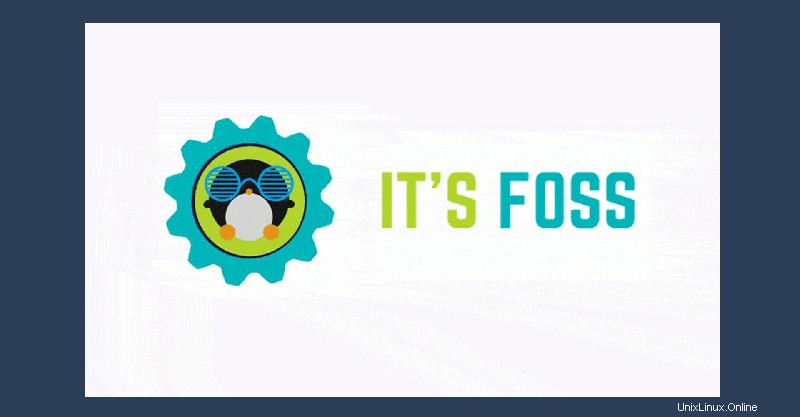
Dies war ein leicht nachvollziehbares, einfaches Beispiel, obwohl GIMP eine viel größere Tiefe in der Erstellung von Animationen hat und eine Menge Studium und Übung erfordert, um es zu beherrschen.
Wenn Sie an weiteren GIMP-Tutorials interessiert sind, können Sie lesen, wie Sie Text in GIMP gliedern. Bleiben Sie bei It’s FOSS auf dem Laufenden, um in Zukunft weitere nützliche Tipps zu erhalten. Das Abonnieren des wöchentlichen Newsletters ist der beste Weg, um auf dem Laufenden zu bleiben. Viel Spaß!